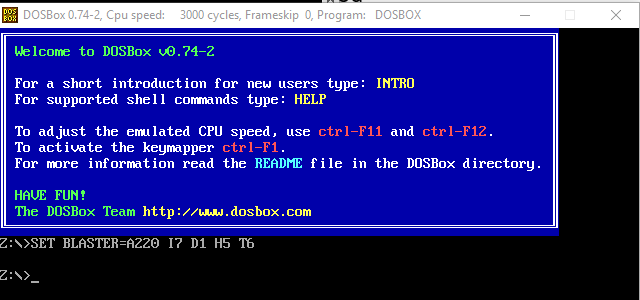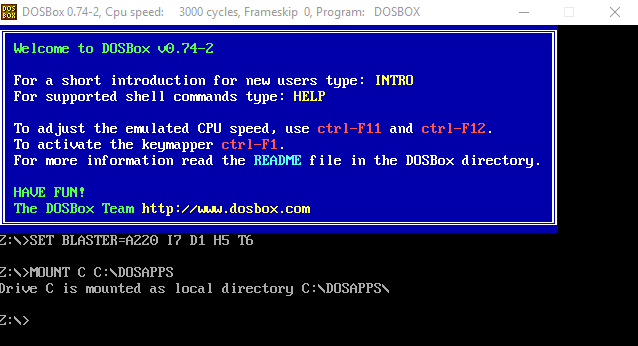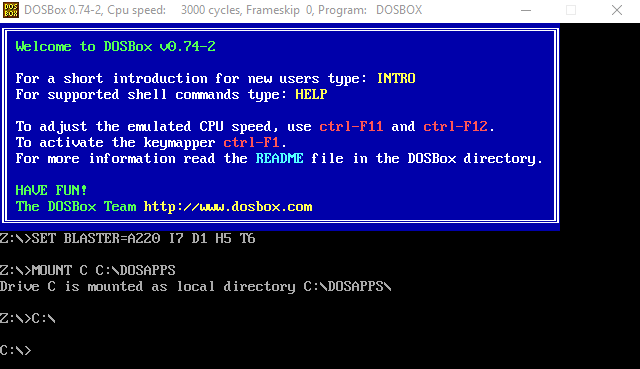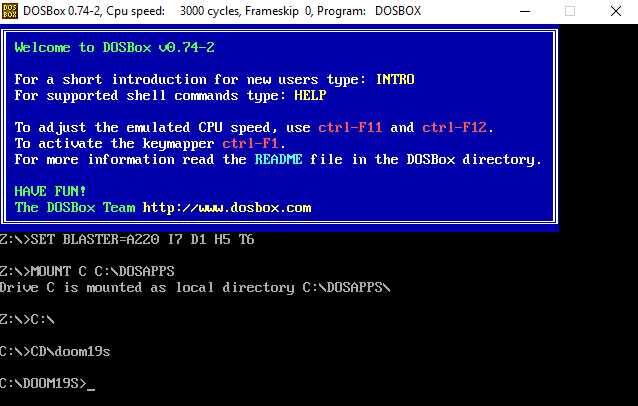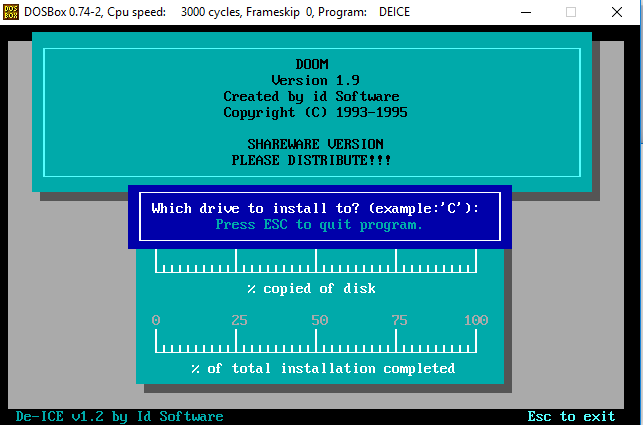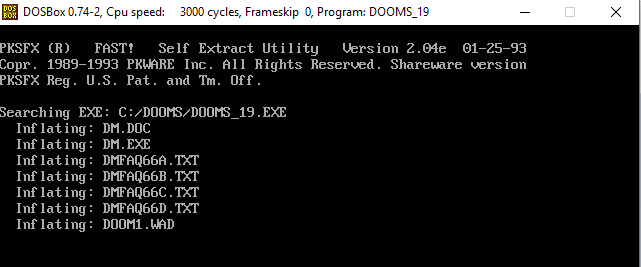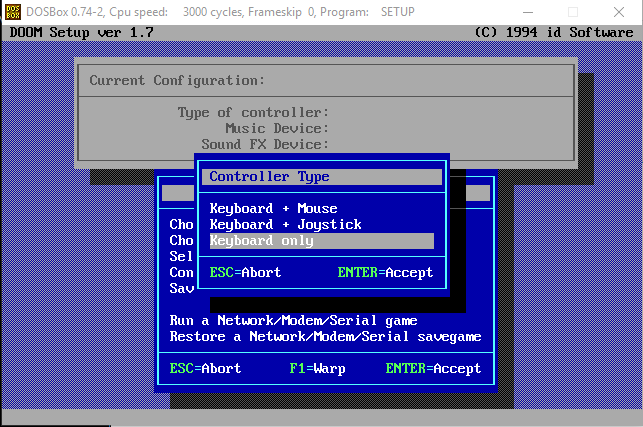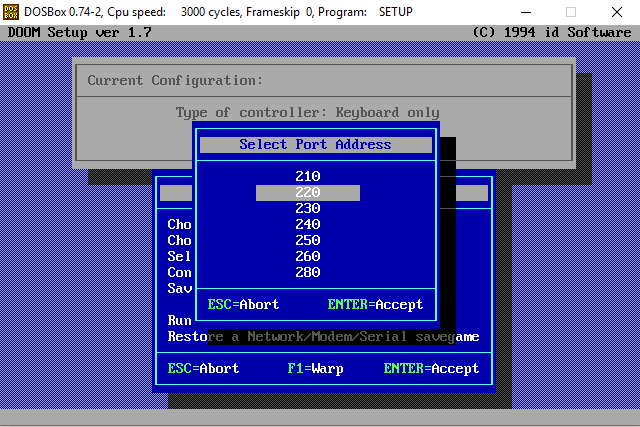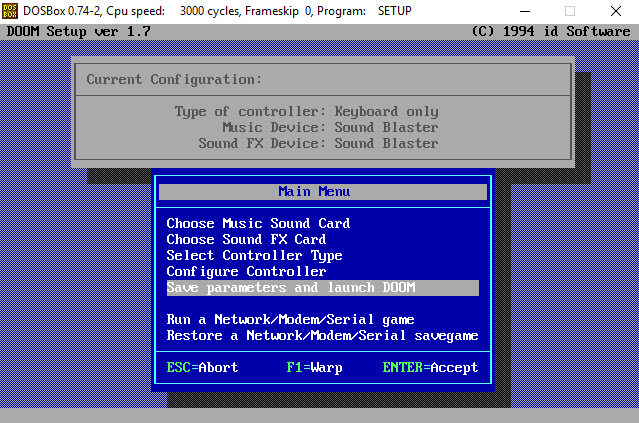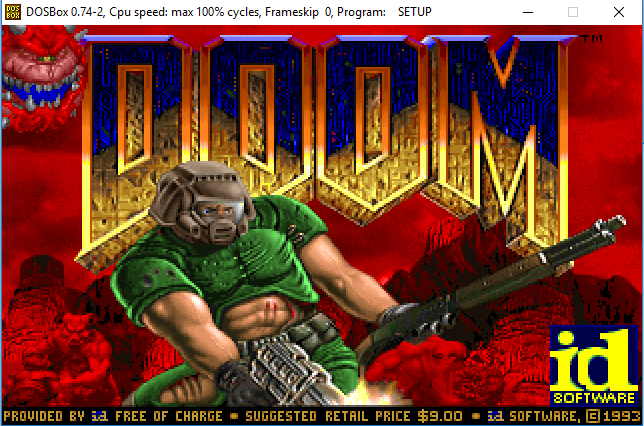Знаете ли вы, что ваш новый компьютерный процессор 2018 года по-прежнему имеет те же фундаментальные характеристики, что и первый процессор Intel 8086, выпущенный в 1978 году? Теоретически это означает, что программное обеспечение, написанное для работы на этом процессоре 1978 года, должно работать без каких-либо реальных проблем на современном процессоре. Все эти чипы входят в семейство процессоров «x86 ».
Это также должно означать, что видеоигры, написанные для DOS еще в 80-х и 90-х годах, будут работать на современных компьютерах, верно? Хотя вы были бы техническиправы, но все гораздо сложнее.
Во-первых, несмотря на один и тот же базовый набор инструкций, современные процессоры и процессоры тридцати-сорокалетней давности на самом деле радикально отличаются. У них другая архитектура, и они намного, намного, намногобыстрее, чем процессоры типа 80386.
Кроме того, операционные системы тоже прошли долгий путь. Даже некоторые игры, разработанные для Windows 7 (которая использует то же ядро, что и Windows 10), могут иметь критические ошибки совместимости, которые требуют исправлений или специальных режимов совместимости, прежде чем они заработают.
Если бы вы попробовали классическую игру для DOS на своем современном компьютере, скорее всего, она вообще не сработает. Это очень жаль, потому что существует обширная библиотека классических игр, охватывающая всю историю персональных компьютеров. Так что же делать поклоннику ретро-игр?
Войдите в DOSBox
DOSBox — это бесплатная программа, которая точно имитирует исходную среду DOS IBM PC. Мало того, он также эмулирует некоторые из самых популярных аппаратных средств той эпохи, такие как звуковая карта Creative Sound Blaster. Это означает, что вы можете использовать его для идеальной игры в классические игры для DOS, как если бы вы запускали их на ПК четыре десятилетия назад.
Вы не ограничены Windows, есть версии ПО для MacOS и Linux! Единственное, с чем вам нужно справиться, это получить в свои руки игры. На самом деле это может быть немного сложно.
Где найти игры
В этой статье мы используем условно-бесплатную версию классического шутера DOOM. Чтобы получить собственную копию, просто введите в Google «DOOM Shareware» . Это программное обеспечение до сих пор размещено на множестве сайтов. Это совершенно законно, поскольку условно-бесплатные игры по сути представляют собой расширенные демо-версии игр, и вы не нарушаете никаких условий лицензии.
Однако полноценные розничные игры эпохи DOS по-прежнему являются собственностью их издателей. Если вы загрузите копию, не заплатив за нее, вы станете пиратом..
Если у вас все еще есть оригинальные игры для DOS на компакт-диске или дискете, то вы можете использовать DOSBox для запуска игры (или ее резервную копию). Это отличный способ снова получить доступ к своей старой коллекции игр.
Благодаря таким сайтам, как Старые добрые игры , вы даже можете легально покупать многие классические игры для DOS. В частности, GOG использует предварительно настроенную копию DOSBox, чтобы все это работало. Если вы покупаете игру для DOS в GOG, вам вообще не придется настраивать DOSBox вручную. Если только вы не захотите изменить настройки, в этом случае это руководство все равно будет полезно.
Наконец, есть заброшенное ПО. Эти игры попадают в «серую» юридическую зону. Компаний, владеющих правами на эти игры, давно уже нет. Никто активно не защищает свои авторские права на эти игры. Скорее всего, они больше никогда не поступят в продажу. Вы можете найти эти игры на заброшенных сайтах, но имейте в виду, что это не совсем законно.
Настройка игры с помощью DOSBox
Прежде чем вы сможете использовать DOSBox, вам необходимо его установить. Просто зайдите на страницу Загрузки DOSBox и выберите подходящую версию игры для своего компьютера. Здесь мы используем версию Windows, которая поставляется с мастером установки. Просто запустите его после загрузки и установите приложение.
Прежде чем запускать DOSBox, создайте папку на своем диске для своих DOS-игр. Эта папка будет действовать как виртуальный жесткий диск в DOSBox, и вы сможете копировать туда все свои игры. Мы рекомендуем создать эту папку в корне вашего диска, чтобы облегчить доступ к ней из DOSBox.
На нашем компьютере с Windows 10 установщик не создал ярлык, поэтому перейдите в каталог установки и запустите DOSBox.exe . Очевидно, что вы можете создать свой собственный ярлык, чтобы сделать будущие сеансы более удобными. После запуска программы окно DOSBox должно открыться вот так.
Не параметры «SET BLASTER». Это числа, которые вы вводите в любую игру, в которой требуется использовать карту Sound Blaster. Ранее мы создали папку в корне нашего диска C под названием «DOSAPPS». Мы скопировали наши условно-бесплатные файлы DOOM в эту папку, но прежде чем мы сможем запустить их в DOSBox, нам нужно «смонтировать» эту папку как наш виртуальный жесткий диск.
Для этого мы вводим «MOUNT C C:\ DOSAPPS» , после чего вы должны увидеть это подтверждающее сообщение.
Теперь мы переключимся с диска Z на диск C в DOSBox, набрав C:\ .
Эту игру еще необходимо установить, а установочные файлы находятся в папке «doom19s». Чтобы переключиться на эту папку, мы вводим CD\doom19s
Установщик называется Install.bat, поэтому мы просто вводим Install.bat и нажимаем Enter , после чего запускается программа установки.
Теперь просто следуйте инструкциям и позвольте программе установить игру на ваш виртуальный диск C.
После завершения установки вам будет представлена утилита настройки DOOM.
Мы выберем «только клавиатура» в качестве типа контроллера, а затем «Sound Blaster» в качестве звуковой карты. Если вы помните, DOSBox показывал использование конфигурации Sound Blaster по умолчанию при запуске. Итак, мы выбираем порт 220, IRQ 7 и канал DMA 1 . Выбор 3-канального микса по умолчанию нас тоже вполне устроил.
Как только все это будет сделано, мы выбираем «Сохранить параметры и запустить DOOM».
Если все в порядке, игра должна запуститься.
О да! Теперь вы готовы играть в игру!
Дополнительные советы
Чтобы перейти в полноэкранный режим, просто нажмите ALT+ENTER для переключения режимов окна. Вы можете играть в игру как обычно. В следующий раз, когда вы запустите игру, вы можете просто перейти к установленной папке после подключения диска C и запустить игру напрямую так же, как мы запускали «Install.bat».
Некоторые игры для DOS не требуют установки: вы можете просто скопировать всю их папку в папку с игрой для DOS и запустить их.
В DOSBox можно внести множество настроек, чтобы он работал так, как вы хотите. Проверьте папку установки DOSBox на наличие превосходного текстового файла руководства. Здесь полно советов и подсказок.
Вы также можете набрать HELP в самом DOSBox, чтобы освежить знания о старых добрых командах DOS. Однако самое важное, что вам нужно знать прямо сейчас, — это переключение цикла процессора.
Это ускоряет или замедляет работу виртуального процессора DOSBox. Поэтому, если игра работает с неправильной скоростью, просто нажмите CTRL+F11 или CTRL+F12 , чтобы добавить или убрать скорость.
Чтобы выйти из DOSBox, либо наберите EXIT в командной строке, либо просто закройте окно приложения. Это все, что вам нужно знать, чтобы начать работу с некоторыми классическими играми для DOS. Только не вините нас, если вы проведете всю ночь, слушая музыку 90-х и играя в DOOM!.
.